سأخرج على طرف وأقول أنه في تاريخ الجنس البشري لم يسبب أي منتج مزيدا من التهيج لأشخاص أكثر من ويندوز. على الأقل ليس منذ اختراع المنبثقة يمكن (ومع استثناء محتمل من فورد مرافقة).
ويوافق تيري من مونكتون ، نيو برونزويك ، على ما يلي:
"من المحتمل أن تكون طريقة سيئة للبدء ، لكنني أعتقد أن Windows [ينتن]. ومع ذلك ، لا بد لي من استخدامه مقابل نشاطي التجاري. فقط اشترى آلة Windoze 7 وأذوناتها الغبية ، من بين أمور أخرى ، أكثر إثارة للغضب من التجسيدات السابقة .... كل ما أريده هو الافتراضي لجميع المجلدات لتكون متوسطة [رموز]. "
اسمعك يا (تيري) لتعيين العرض الافتراضي لكافة المجلدات والملفات إلى التفاصيل ، اتبع الخطوات الأربعة الموضحة في موقع دعم Microsoft:
- حدد موقع المجلد الذي يحتوي على إعداد العرض الذي تريد استخدامه لكافة المجلدات وافتحه.
- من القائمة أدوات ، انقر فوق "خيارات المجلد".
- في علامة التبويب عرض ، انقر فوق "تطبيق" على "كافة المجلدات".
- انقر فوق نعم ، ثم انقر فوق موافق.
ملاحظة: لإعادة تعيين كافة المجلدات إلى إعدادات العرض الافتراضية ، كرر هذه الخطوات ، ولكن انقر فوق إعادة تعيين كافة المجلدات في الخطوة 3.
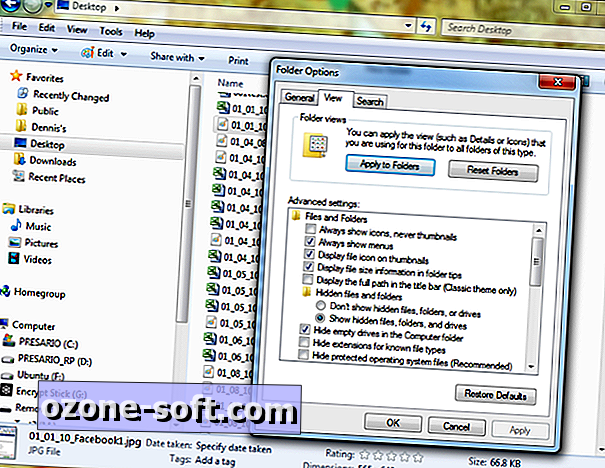
في نظامي التشغيل Vista و Windows 7 ، يجب عليك اتباع هذه الخطوات لخمسة قوالب حافظة مختلفة لجعل جميع مجلدات Explorer تعرض طريقة عرض التفاصيل: العناصر العامة والمستندات والصور والموسيقى ومقاطع الفيديو. حتى ذلك الحين ، قد يؤدي تغيير النظام إلى إعادة تعيين طرق عرض المجلد إلى Windows الافتراضي ، والذي يستخدم طرق عرض مختلفة استنادًا إلى محتويات المجلد.
إذن ، أين يتركنا ذلك في نفوسنا الفقيرة الذين يريدون ببساطة رؤية كل ملفاتنا ومجلداتنا في نفس العرض - التفاصيل ، القوائم ، الصور المصغرة ، أو الرموز - في كل مجلد إكسبلورر؟
في أغسطس 2008 وصفت كيفية تغيير طريقة عرض المستكشف الافتراضي في Vista. الخطوات هي نفسها تقريباً في Windows 7. تشير التعليقات إلى تلك المنشورة إلى طريقتين بديلتين لإعادة تعيين طريقة عرض المجلد الافتراضي في Explorer.
يمكنك إعادة تعيين طريقة العرض الموضحة في قوالب المجلدات الخمسة في مستكشف Windows عن طريق مربع الحوار "خصائص المجلد". يوفر تطبيق How-to Geek إرشادات خطوة بخطوة لتخصيص طرق عرض المجلد في XP و Vista و Windows 7.
الذهاب في طريق مستكشف المستكشف
قد تتساءل لماذا تجعل Microsoft من الصعب جدًا على مستخدمي Windows رؤية محتويات كافة المجلدات في Explorer في طريقة العرض التي يختارونها ، سواء كانت التفاصيل ، أو القوائم ، أو الرموز الصغيرة ، أو الرموز الكبيرة ، أو طريقة العرض الأخرى. قد تتساءل أيضًا عما إذا كان هناك مدير ملفات أفضل متوفر لنظام التشغيل Windows.
كان مدير الملفات Classic Shell المجاني واحدًا من ثلاثة أدوات مساعدة لتعزيز Windows 7 أشرت إليها في أبريل 2010. قام موقع Gizmo المجاني مؤخراً بتحديث قائمته لأفضل مديري الملفات الحرة لنظام Windows.
ولكن بديلي الحالي المفضل لدي إكسبلورر هو برنامج التبرع Explorer ++ الخاص بـ David Erceg والذي يحتوي على العديد من الميزات المفيدة لإدارة الملفات ، بما في ذلك القدرة على تحديد طريقة العرض الافتراضية لكافة المجلدات: انقر فوق أدوات> خيارات> الإعدادات الافتراضية ، وقم بإجراء التحديد ، وانقر فوق موافق.

يمكن تعيين Explorer + Windows للعمل مع Windows Explorer أو لاستبدال Explorer. يمكنك سحب الملفات وإفلاتها بين Explorer ++ والبرامج الأخرى ، بما في ذلك نوافذ المستكشف. مثل ExplorerL البديلة الأخرى ، يضيف Explorer ++ علامات تبويب متعددة من أجل التبديل السريع للمجلدات وإدارة الملفات بسهولة. كما يتيح لك البرنامج أيضًا تقسيم الملفات أو دمجها أو "تدميرها" وإنشاء إشارات مرجعية واختصارات لوحة مفاتيح مخصصة.
حتى إذا كنت تستخدم مدير ملفات Windows غير المستكشف ، فمن المحتمل أن تجد نفسك تتنقل عبر عارض الملفات والمجلدات المضمنة في Windows من وقت لآخر. ما لم تجد نفسك تنفق جزءًا كبيرًا من يوم عملك في إدارة الملفات والمجلدات على جهاز يعمل بنظام تشغيل Windows ، فقد يكون من الأكثر كفاءة تغيير طريقة عرض المستعرض إلى تفضيلاتك مرة واحدة لكل نوع مجلد ثم تعلم كيفية التعايش مع مجموعة من المجلدات التي ستؤدي حتمًا الإصرار على عرض أيهما عرض مسبق من قبل Microsoft بالنسبة لنا.

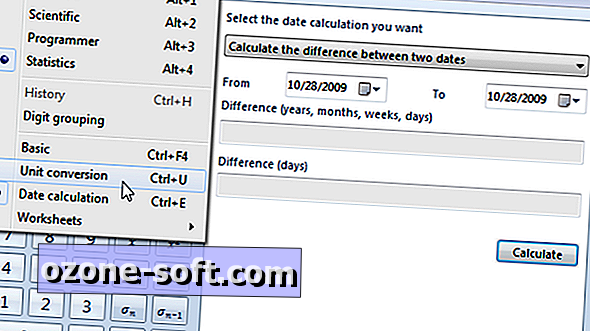











ترك تعليقك